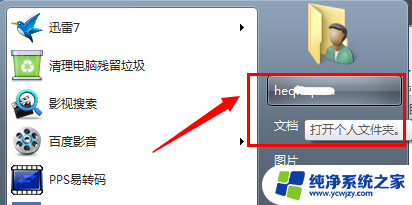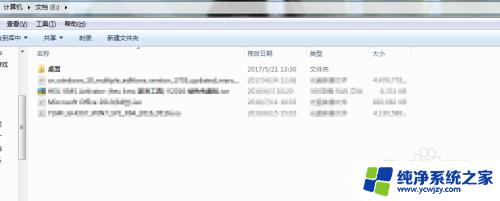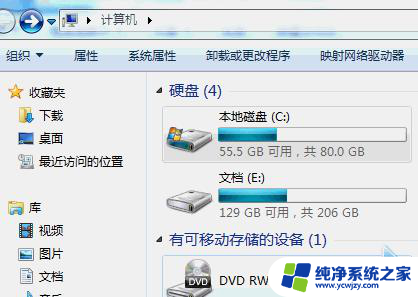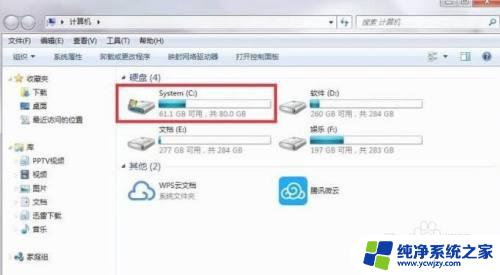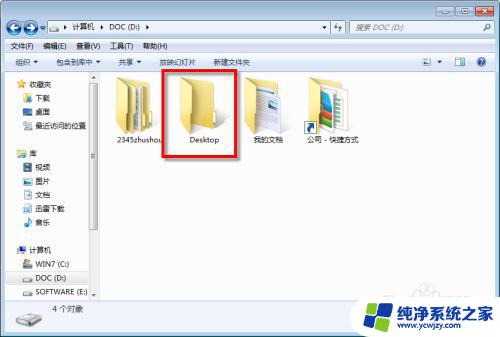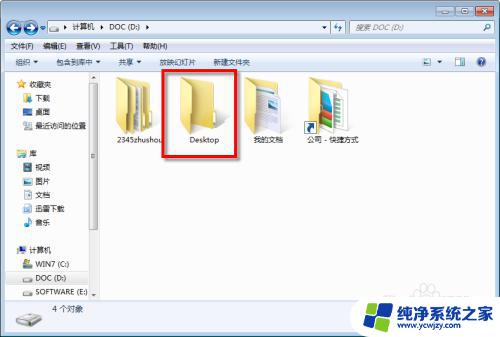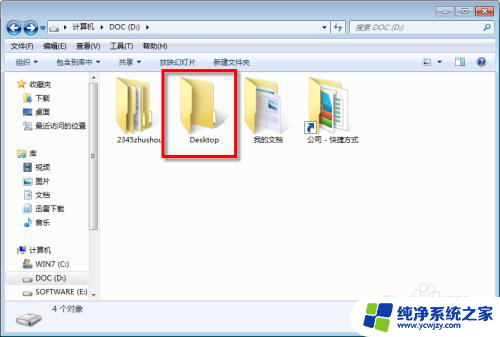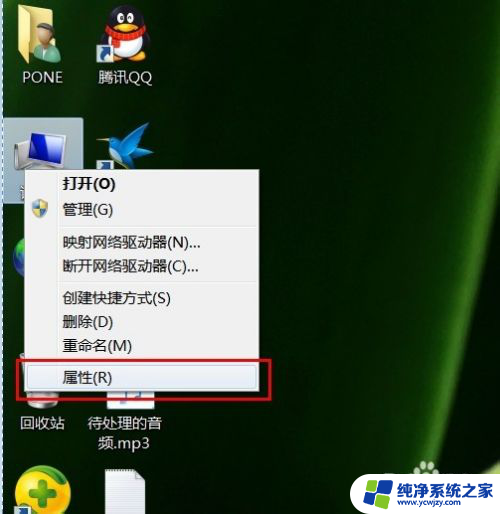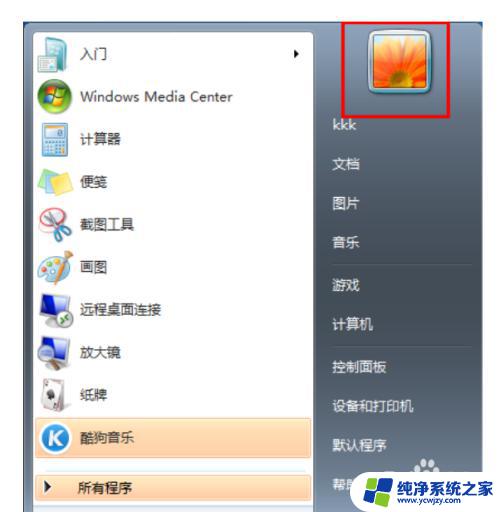windows7如何更改储存途径? win7系统如何更改我的文档保存路径到D盘
windows7如何更改储存途径,在使用Windows 7操作系统时,有时候我们希望更改默认的文件保存路径,将文档保存到D盘中,这样做可以有效地管理我们的文件,并且将操作系统盘与数据盘分开,提高系统的运行效率。但是很多用户对于如何更改文件保存路径感到困惑。本文将介绍如何在Windows 7系统中将我的文档保存路径更改到D盘,让我们能够更加灵活地管理和存储文件。无论是为了整理工作资料,还是为了备份重要数据,这个方法都能帮助我们轻松实现。
方法如下:
1. 首先,找到开始菜单“点击登录用户图标下的用户名文件夹”,或者直接找到桌面“我的文档\用户名文件夹”如下图
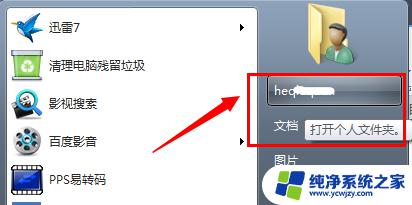
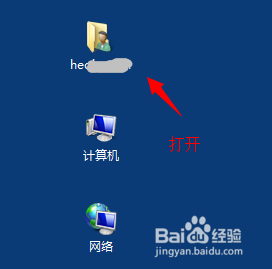
2.重点: 出现“用户文件夹”找到“我的文档”如下图,鼠标右键调出“属性” 或者选中 我的文档之后。点击 文件----属性
注意win7系统下面你打开的那个用户名的文件夹,只是用户文件夹不是“我的文档”
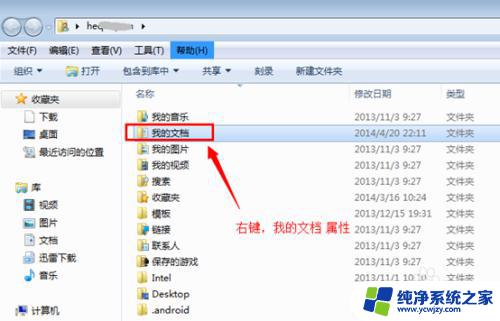
3. 出现的“我的文档”属性对话框中,点击“位置’选项卡如下图。你会发现下面的界面就是熟悉的跟XP系统一样的了。
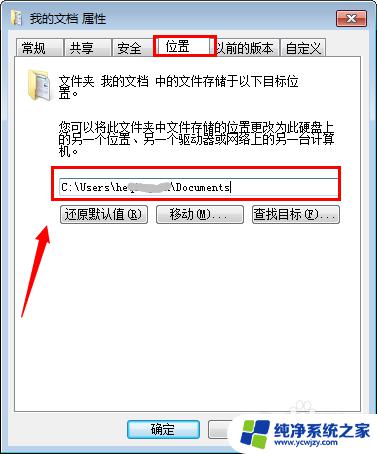
4.设置自定义我的文档路径
Win7系统默认的我的文档路径在C盘用户名文件夹下面,点击”移动” 可以进行修改。自定义比如到 D盘:\我的文档这个路径下面,然后保存即可
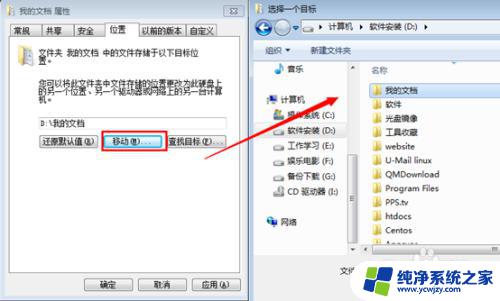
5.设置好之后,进行再次确认。对比原路径和新路径位置。点击”是“即可确认
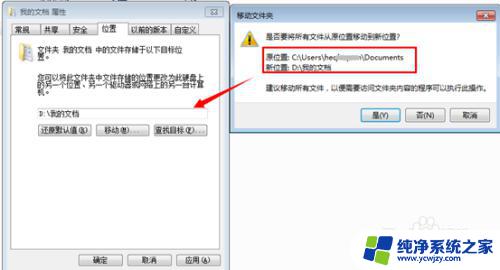
6. 随后进行原始我的文档里面的数据进行移动迁移,比如一般的QQ聊天记录等都会默认保存在这个文件夹里面。扥带片刻之后再次查看新的路径已经把数据迁移过来了。

以上是关于如何更改存储路径的所有内容,如果您遇到此问题,请根据我的方法解决,希望本文能够对您有所帮助。